Quick experience with Android
By using Midscene.js playground, you can quickly experience the main features of Midscene on Android devices, without needing to write any code.
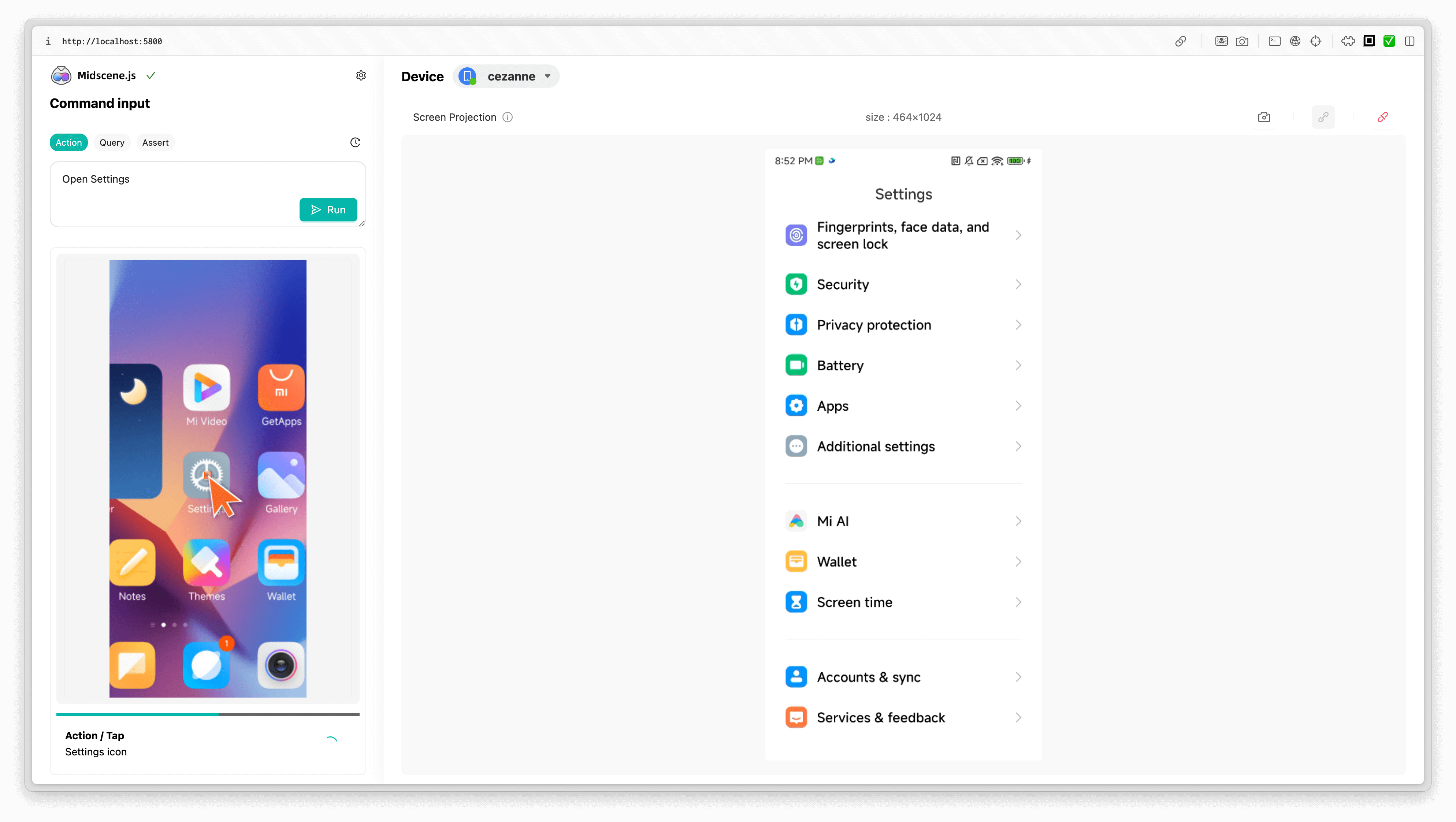
Preparation
Install Node.js
Install Node.js 18 or above globally.
Prepare an API key
Prepare an API key from a visual-language (VL) model. You will use it later.
You can check the supported models in Choose a model
Install adb
adb is a command-line tool that allows you to communicate with an Android device. There are two ways to install adb:
- way 1: use Android Studio to install
- way 2: use Android command-line tools to install
Verify adb is installed successfully:
When you see the following output, adb is installed successfully:
Set environment variable ANDROID_HOME
Reference Android environment variables, set the environment variable ANDROID_HOME.
Verify the ANDROID_HOME variable is set successfully:
When the command has any output, the ANDROID_HOME variable is set successfully:
Connect Android device with adb
In the developer options of the system settings, enable the 'USB debugging' of the Android device, if the 'USB debugging (secure settings)' exists, also enable it, then connect the Android device with a USB cable
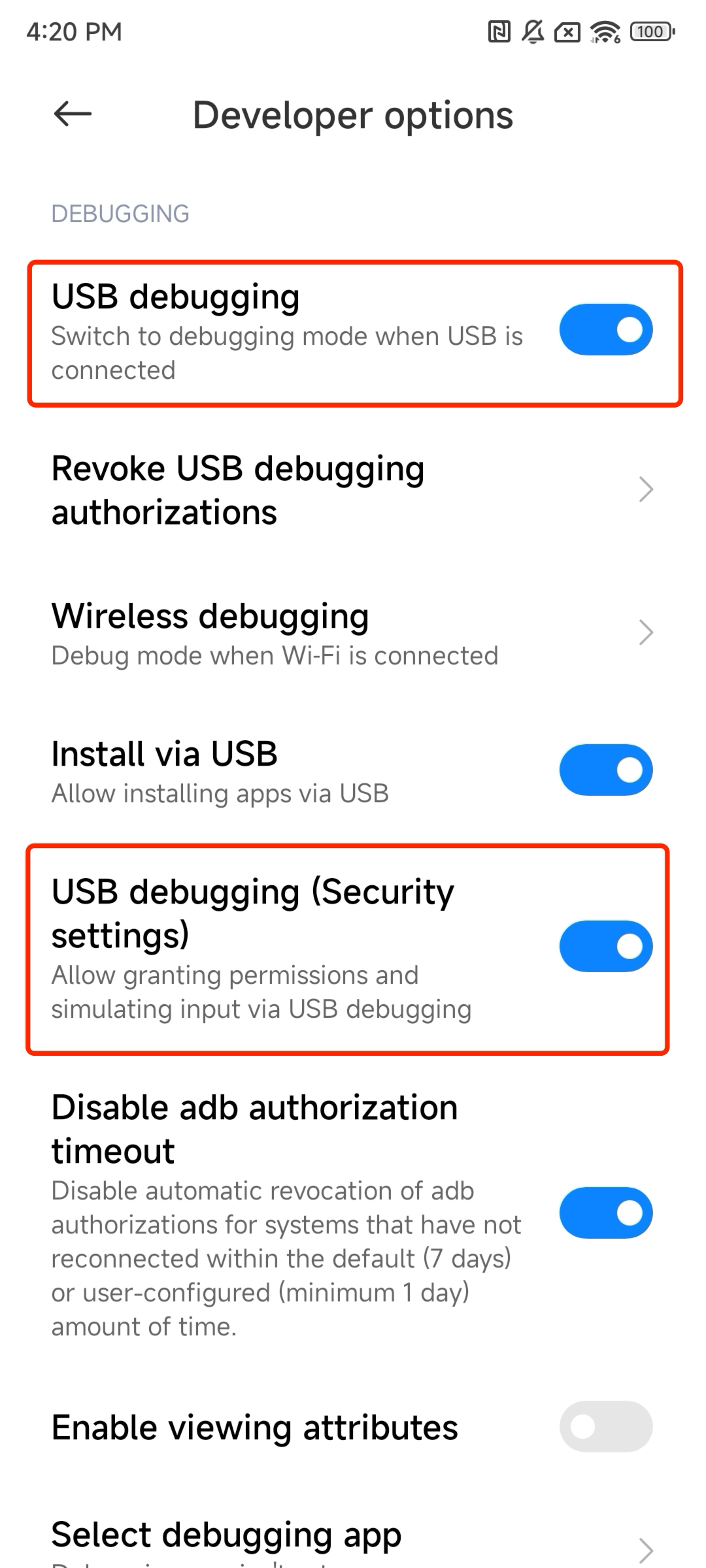
Verify the connection:
When you see the following output, the connection is successful:
Run the playground
Configure the API key
Click the gear button to enter the configuration page and paste your API key config.
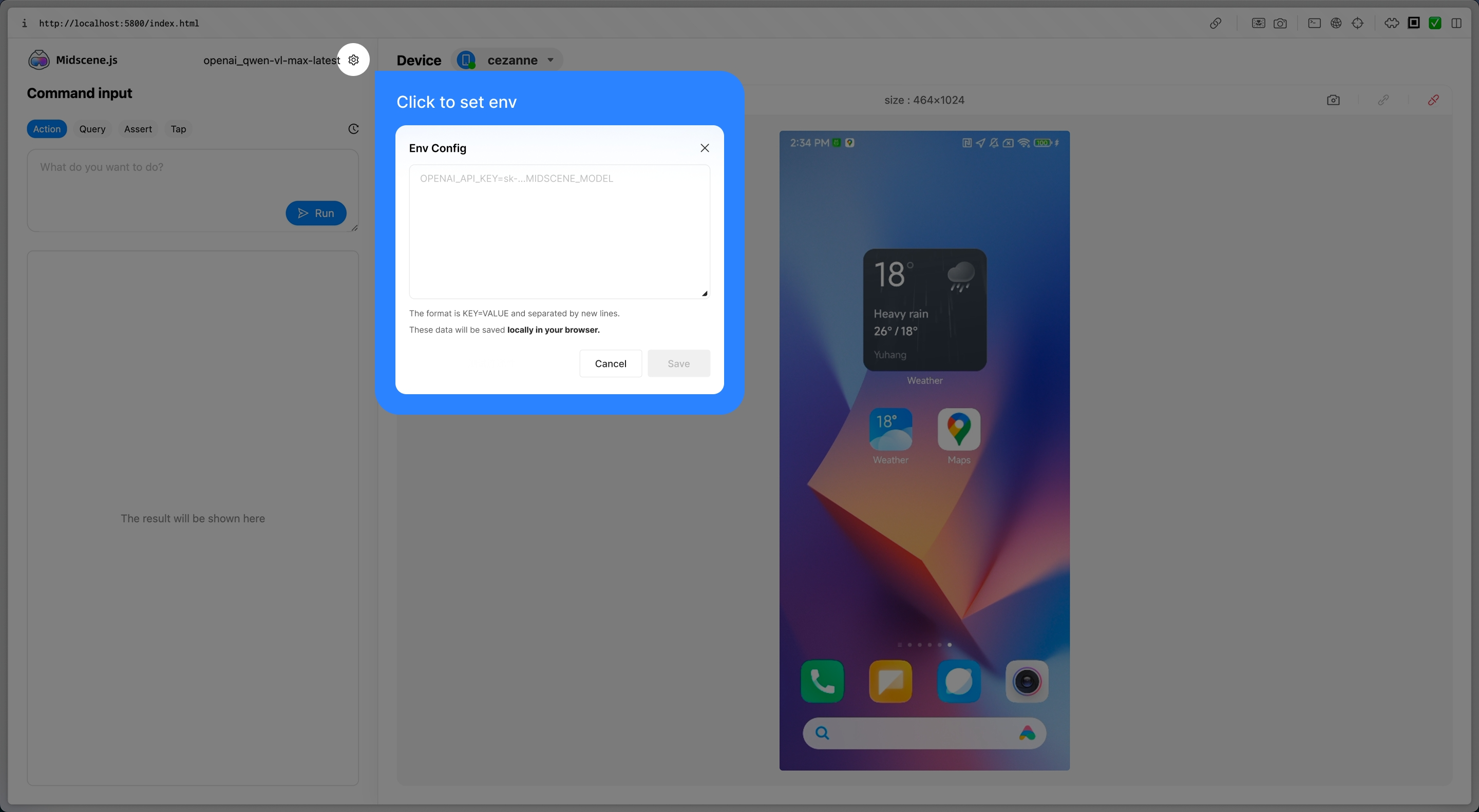
Refer to Config Model and Provider document, config the API Key.
Start experiencing
After the configuration, you can immediately experience Midscene. It provides multiple key operation tabs, including but not limited to:
- Action: interact with the web page. This is also known as "Auto Planning". For example:
- Query: extract JSON data from the web page
- Assert: validate the page
- Tap: perform a single tap on the element where you want to click. This is also known as "Instant Action".
All Agent APIs can be directly debugged and run in the Playground! Interactive, extraction, and verification methods are fully covered, with visual operations and verification that boost your automation development efficiency!
Enjoy !
For the different between "Auto Planning" and "Instant Action", please refer to the API document.
Want to write some code?
After experiencing, you may want to write some code to integrate Midscene. There are multiple ways to do that. Please refer to the documents below:

